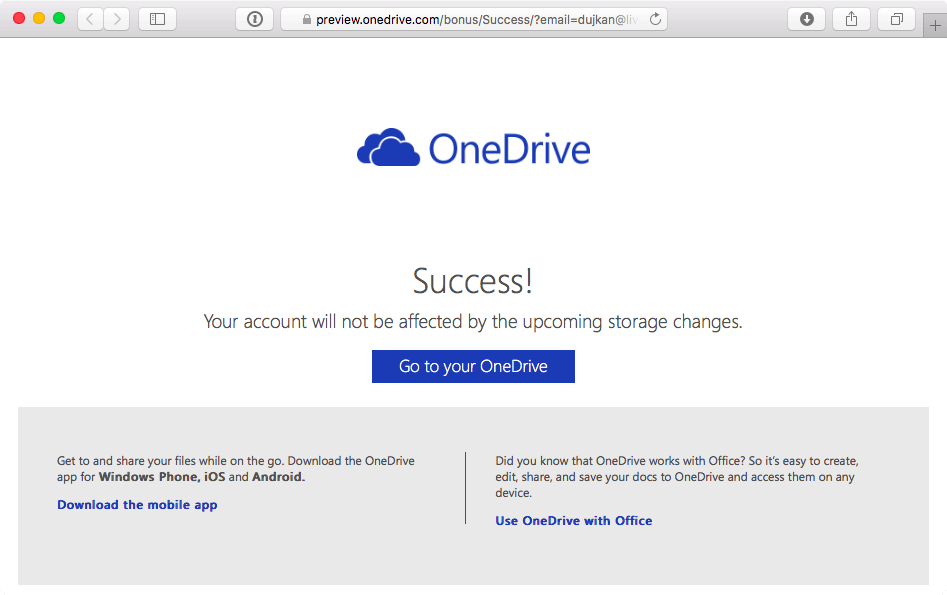Cómo mantener espacio libre en OneDrive antes de la reducción de almacenamiento
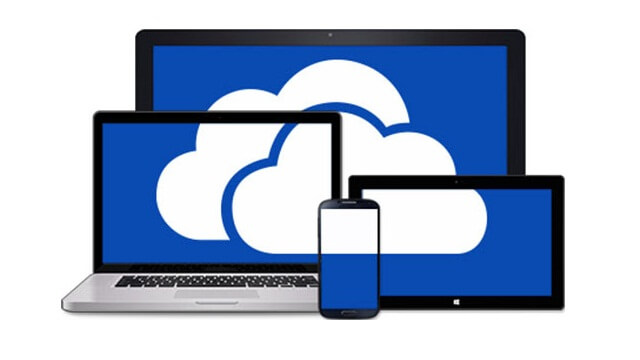
Si estás al tanto de la nueva decisión de Microsoft al reducir las cuentas de OneDrive gratis que contaban con 15 GB de almacenamiento a 5 GB, entonces ya sabrás de qué va el siguiente artículo.
Esta noticia ha generado un gran impacto entre los usuarios. De hecho, una petición que hizo un usuario en el sitio de comentarios de OneDrive ya ha tenido más de 70.000 votos de aprobación. Con ello, Windows Maker anunció que el día de hoy estará ofreciendo una oferta de opt-in para darles la oportunidad a aquellos usuarios que han salido afectados (luego de que OneDrive redujera sus 15 GB de almacenamiento gratuito a 5 GB) de seguir disfrutando de los servicios más un bono de rollo de cámara de 15 GB.
¿Qué está pasando en realidad con One Drive?
“He sido un fan de OneDrive desde hace mucho tiempo, pero luego de esta actualización ya no puedo recomendarlo porque el almacenamiento que me habían prometido al principio me lo han quitado” dice la petición publicada en el sitio web de Microsoft. “Algunos de nosotros realmente almacena una cantidad normal de información en OneDrive. ¿Por qué nos hará pagar por los que iban en la parte superior?”.

Pero no todo es tan malo como parece. Microsoft cambio de opinión al permitirle a los suscriptores que usen Office 365 Home puedan disfrutar de un almacenamiento ilimitado. Los clientes que utilizan más de 5 GB de almacenamiento podrán disfrutar de 1 TB de almacenamiento en la nube si utilizan el paquete personal de Office 365.
Sin embargo, si los suscriptores de Office 365 no están conformes con el plan de 5 GB, pueden realizar un retiro y se le reembolsará el dinero. A continuación te enseñaremos cómo mantener tu espacio de almacenamiento en OneDrive.
Cómo mantener tu espacio libre de OneDrive antes de la reducción de 15GB a 5GB
- Entra en preview.onedrive.com/bonus/ en el explorador wed de tu preferencia.
- Haz clic en el botón de almacenamiento gratuito: A continuación, haz clic y con esto ya tu cuenta no se verá afectada cuando la cantidad de almacenamiento gratuito se reduzca a 5GB y el bono de rollo para cámara de 15 GB se suspenda.

- Finalmente inicia sesión en tu cuenta de Microsoft cuando te lo indiquen. Si el procedimiento se hizo bien, recibirás un mensaje de confirmación que te dirá que tu OneDrive no se verá afectado por los cambios de almacenamiento que harán a continuación.
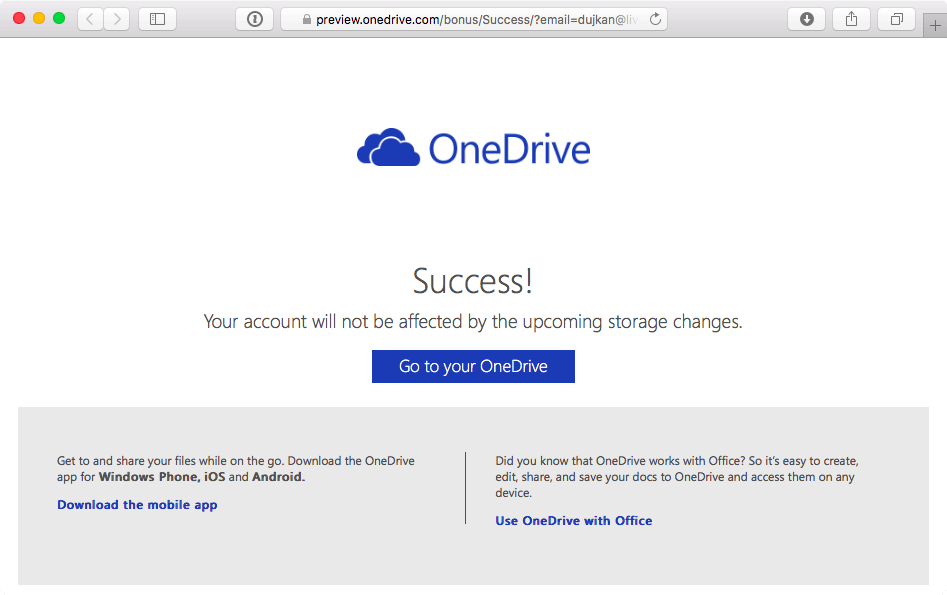
Con esto ya tendrás todo listo. El procedimiento es sencillo y muy rápido, sin embargo, el tiempo podría perjudicarte porque la oferta debe ser redimida antes del 31 de enero del 2016.
“En Noviembre se tomó la decisión de negocios para reducir el límite de almacenamiento para OneDrive. Desde entonces, hemos escuchado claramente de nuestro Windows y OneDrive fans acerca de la frustración y la decepción que le hemos causado. Para esto, nos sentimos verdaderamente y quisiera pedir disculpas a la comunidad” dice Douglas Pearce, Gerente de programa de Microsoft Group.